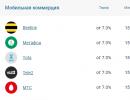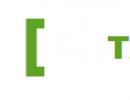Jaka jest nazwa przycisku na dole tabletu. Opowieść o trzech guzikach
Wiele osób zna sytuację, gdy kupujesz nowy smartfon, a fizyczny przycisk zasilania nie ma funkcji fotografowania, podobnie jak nie ma do tego osobnego klawisza, ale na poprzednim urządzeniu to było i bardzo pomogło. Na pierwszy rzut oka drobiazg, ale same ręce ciągną do mechaniki, a nie do czujnika i to w najbardziej nieodpowiednim momencie.
reklama
Przyjdź na ratunek programy specjalne, co pozwala całkowicie przeprogramować fizyczne klawisze gadżetu i przypisać do nich dowolną akcję. Jest to szczególnie przydatne, gdy przycisk zasilania jest zepsuty lub chcesz przewijać utwory jak na odtwarzaczu mp3, ale wbudowany nie może tego zrobić ... Czy potrzebujesz do tego uprawnień roota? Czy będą usterki? Jak to w ogóle działa? Dzisiaj postaram się odpowiedzieć na postawione pytania.Na początek przedstawię przedmioty testowe. Pierwsza aplikacja nazywa się: „Remapping klucza”, przynajmniej w języku rosyjskim Google Play. Może współpracować zarówno z manipulatorami fizycznymi, jak i dotykowymi, ale w przypadku niektórych działań wymaga uprawnień roota. Drugim uczestnikiem będzie Button Mapper, który może zrobić to samo, ale w ogóle nie wymaga uprawnień roota, co już jest interesujące.
Sprzęt testowy był:
- Tablet DEXP Ursus 8EV2 3G (Android 4.4.2, procesor MT8382, 4 x Cortex-A7 1,3 GHz, rdzeń wideo Mali-400 MP2, 1 GB RAM, bateria 4000 mAh, moduł 3G, Wi-Fi 802.11b/g/n ) ;
- Smartfon Homtom HT3 Pro (Android 5.1 Lollipop, procesor MT6735P, 4 x Cortex-A53 1.0 GHz, 64-bit, rdzeń wideo Mali-T720, 2 GB RAM, bateria 3000 mAh, moduł 4G, Wi-Fi 802.11b/g/ n ).
reklama
Przegląd aplikacji Keymapper

Program nie był aktualizowany przez długi czas, ale być może nie jest to konieczne, ponieważ może zrobić wszystko, co można zrobić za pomocą fizycznych klawiszy: przypisz dowolną akcję, uruchom określone aplikacje, wyłącz przyciski, a nawet przepisz kombinacje klawiszy, aby uzyskać dostęp do specjalnych Funkcje.
„Key Remapping” działa tylko z systemem Android 4.3 lub nowszym, jest dystrybuowanym oprogramowaniem typu shareware i zawiera interfejs przetłumaczony na język rosyjski. W ten sposób otrzymujemy rodzaj standardu dla takich programów, na którym będziemy polegać w przyszłości. A może nie, bo to tylko pierwsze wrażenie.
Nie zapominaj, że oprogramowanie układowe urządzenia odgrywa ważną rolę, zwłaszcza jeśli jest modyfikowane, więc nie musisz traktować programu jako panaceum.
Jeśli mówimy o możliwych przyczynach, dla których przyciski dotykowe w telefonie z Androidem przestały działać, awaria występuje częściej od strony fizycznej niż od strony oprogramowania. Jeśli istnieją powody z pierwszej listy, najprawdopodobniej będziesz musiał zanieść urządzenie do centrum serwisowego.
Przyczyny fizyczne:
- Silny cios w tablet lub smartfon, upadek z wysokości.
- Długotrwała ekspozycja na wilgoć. Szczególnie poważne uszkodzenia powstają w wyniku przedostania się wody do obszaru między ekranem a folią lub pod obudową. Kontakty są utlenione. Po ekspozycji na wilgoć musisz natychmiast działać.
- Ostre zmiany temperatury. Umieść urządzenie w pomieszczeniu o temperaturze pokojowej. Wydajność czujnika może ulec poprawie.
- Dziurkowanie ekranu. Nie ma rys ani pęknięć. Pęknięcie jest zauważalne po naciśnięciu - wtedy widać odblaski w uszkodzonych częściach czujnika.
- Wymiana ekranu na nieodpowiedni model.
- Poważne zanieczyszczenie. Zetrzyj brud, kurz, wilgoć, odciski palców specjalnymi wilgotnymi chusteczkami ze sklepu elektronicznego lub ściereczką z mikrofibry.
- Zły film. W miejscach, w których pod folią gromadzi się powietrze, części ekranu przestają działać. Usuń folię, jeśli to możliwe, wymień na nową.
Powody związane z oprogramowaniem:
- System operacyjny jest przeciążony aplikacjami lub niektóre z nich nie działają poprawnie.
- Zmień ustawienia urządzenia.
- Problemy z ekranem dotykowym są możliwe, jeśli ekran nie rozpoznaje dotyku prawidłowo lub słabo. Pomoże tu kalibracja ekranu (naprawdę zrobiona w domu).
- Niewłaściwa lub niestabilna wersja oprogramowania.
Dlaczego część czujnika nie działa na Androidzie? Najprawdopodobniej kontakt odszedł lub uległ utlenieniu.
W telefonie z wymienną baterią zdejmij pokrywę i wyjmij baterię. Włóż go z powrotem i włącz urządzenie za pomocą przycisku mechanicznego.
Jeśli czujnik nie działa częściowo, ale nie całkowicie, a możesz pobrać aplikację, zainstaluj Rebooter z Rynek zabaw. W Xiaomi, Meizu czy Digma, po długim wciśnięciu przycisku on/off (20 sekund lub dłużej), telefon zrestartuje się lub wyłączy. W przypadku Samsung i Sony naciśnij jednocześnie przyciski zasilania/blokowania, zwiększania głośności i zmniejszania głośności. Przytrzymaj przez 7-10 sekund. Jeśli to nie pomoże, spróbuj ponownie, ale przytrzymaj te trzy klawisze dłużej. Jeśli Twój smartfon pochodzi od innych producentów i ma wbudowaną baterię, powyższe metody mogą pomóc. W przeciwnym razie będziesz musiał poczekać, aż bateria całkowicie się rozładuje lub zanieść urządzenie do centrum serwisowego, gdzie jednocześnie poradzą sobie z problemami z ekranem. Zdarza się również, że ponowne uruchomienie jest potrzebne tylko po to, aby wyświetlacz ponownie zareagował. Co zrobić, jeśli czujnik na Androidzie nie działa po zablokowaniu ekranu?

Najczęściej problem dotyczy wersji oprogramowania. Aby go rozwiązać, zaktualizuj wersję Androida, a jeśli to nie pomoże, zresetuj ustawienia. Jak to zrobić, znajduje się w paragrafach 2 i 4 instrukcji następnego akapitu artykułu. Dlaczego przyciski dotykowe nie działają na telefonie z Androidem? Czasami problemem jest film. Jeśli wcześniej wszystko było w porządku, spróbuj go usunąć. Czasami jest to nawet nowe szkło ochronne, które również można samodzielnie odpiąć. Użytkownicy twierdzą, że dolne przyciski dotykowe, które przestały działać po skalibrowaniu ekranu (3 krok kolejnej instrukcji), ponownie stały się wrażliwe.
Typowe opcje naprawy
Te kroki pomogą w wielu przypadkach nieprawidłowego działania telefonu lub tabletu z systemem operacyjnym Android z powodu oprogramowanie, dzięki czemu możesz zastosować te wskazówki, gdy masz wątpliwości co do prawidłowego działania systemu.
- Uruchom ponownie urządzenie. Mogło być pod dużym obciążeniem programu lub wystąpił drobny błąd. Może aplikacja po prostu zawiesiła się, ale czujnik działa?
- Aktualizacja oprogramowania. W tym celu przejdź do następujących pozycji: „Ustawienia” – „Informacje o urządzeniu” – „Aktualizacje systemu” – „Sprawdź teraz”. Najczęściej problem jest rozwiązywany.
- Zresetuj ustawienia do ustawień fabrycznych. Zapisz wszystkie ważne dane na karcie pamięci, komputerze lub podobnym nośniku. Kliknij "Ustawienia" - "Pamięć" - "Przywróć ustawienia fabryczne" - "Zresetuj ustawienia" - "Wymaż wszystko". W razie potrzeby potwierdź swój wybór. Poczekaj kilka minut, a ponowne uruchomienie nastąpi automatycznie
- Co zrobić, jeśli ekran jest błędny? Jeśli działa, ale powoli, po prostu wyczyść telefon jako całość. Usuń niepotrzebne pliki i aplikacje oraz pamięć podręczną („Ustawienia” – „Aplikacje” – dowolna aplikacja z listy – „Wyczyść pamięć podręczną”). Użyj CCleaner, Cleaner Master lub innej aplikacji, aby usunąć inne śmieci i wyczyścić pamięć RAM.
Jak naprawić urządzenie
Jest mało prawdopodobne, abyś sam naprawił telefon. Uda się, gdy przyczyna błędu znajduje się w oprogramowaniu. W takim przypadku zapoznaj się z poniższymi metodami.

- Skalibruj ekran. W zależności od producenta może istnieć do tego wbudowane narzędzie lub będziesz musiał sam pobrać aplikację. Jest kilka sposobów. W przypadku modeli HTC: „Ustawienia” — „Język i klawiatura” — „HTC Sense Input”. W innych smartfonach: „Ustawienia” – „Wyświetlacz” – „Ekran” – „Kalibracja ekranu”. Opcjonalnie możesz skalibrować ekran za pomocą menu inżynierskiego. Jest używany przez programistów do testowania i modyfikowania komponentów systemu. Nie zalecamy tej metody, ponieważ może powodować problemy i trwać dłużej niż inne metody. Aplikacja do kalibracji ekranu innej firmy z Play Market będzie w stanie poprawić reakcję wyświetlacza. Na przykład Kalibracja ekranu dotykowego lub SGS Touchscreen Booster (można w nim ręcznie ustawić parametry).
- Dolne przyciski dotykowe nie działają na telefonie z Androidem, co mam zrobić?Możesz zainstalować aplikację do tworzenia przycisków programowych o tych samych funkcjach, ale w innym miejscu. Polecamy przycisk Wstecz - nie wymaga uprawnień roota.
Skontaktuj się z centrum serwisowym. Dokładniej określą przyczynę i naprawią urządzenie.
Wszystko zawsze się psuje niespodziewanie. Upuszczenie telefonu na podłogę wyłożoną kafelkami to nieszczęśliwy wypadek, a utopienie go w wannie jest zjawiskiem powszechnym, które jest częstsze niż się początkowo wydaje. Statystyki kontaktu dla centra serwisowe zawiera wiele skarg na wypadki z serii „upadło i pękło” nawet częściej niż utonięcia. Jednocześnie nie należy się spodziewać, że już pierwszy upadek zabierze podłoże dotykowe czy nawet sam ekran – w większości przypadków konsekwencje nieszczęśliwych wypadków nie wyglądają tak destrukcyjnie. Między innymi jest to nagła niesprawność fizycznych przycisków powrotu, domu i menu. Jeśli ten problem przydarzył się Twojemu telefonowi, a nie ma jeszcze pieniędzy na naprawę - nie martw się. Istnieje stosunkowo proste rozwiązanie tego powszechnego problemu. Teraz nauczymy Cię, jak włączyć przyciski ekranowe w smartfonie, jeśli fizyczne już nie działają.
Aby wszystko się udało, musisz uzyskać prawa roota. Dostęp administratora do głębi plików systemowych jest czasami trudny do uzyskania. Jednak wraz z pojawieniem się aplikacji, które uzyskują dla Ciebie niezbędny dostęp, nie musisz już czytać wielostronicowych instrukcji. Wystarczy zainstalować program Kingo Root na komputerze i podłączyć telefon. Jedyne, co należy zrobić podczas instalacji programu, to w ustawieniach telefonu, w sekcji „Bezpieczeństwo”, włączyć „Debugowanie USB”. To wszystko. Naciskając duży przycisk root w interfejsie Korzeń Kingo, aktywuj uprawnienia administratora.

Krok drugi wygląda na nieco bardziej skomplikowany. Będziesz musiał pobrać program Root Explorer z Google Play (lub trochę… alternatywnych źródeł). Zainstaluj go na swoim smartfonie. Uruchom tę aplikację, znajdź katalog System, a w nim - build.prop. Jeśli taki plik nie jest widoczny w katalogu systemowym, nie ma to znaczenia. W górnym rogu programu znajduje się wielokropek - dotknij go, aby otworzyć podmenu. W ustawieniach programu zaznacz pozycję „Pokaż ukryte pliki”. Strata pojawi się natychmiast.

W lewym rogu Eksplorator root jest jeszcze jeden przedmiot, którego potrzebujemy - r / w. Dotknij go raz i potwierdź swój wybór. Ta akcja aktywuje możliwość edycji plików systemowych. Teraz dotknij build.prop i przytrzymaj na nim palec. Górne menu zmieni się i z listy rozwijanej (w tym samym wielokropku) znajdziesz podpunkt „otwórz w edytorze tekstu”.
Przewiń na sam dół otwartego pliku — wszystkie te długie listy ustawień nie są jeszcze potrzebne. Na samym dole dodaj linię qemu.hw.mainkeys=0. Zapisz plik i uruchom ponownie telefon.
Gotowe, na samym dole ekranu pojawiły się trzy przyciski ekranowe - podobne do tego, co można zobaczyć na ekranie dowolnego tabletu. A po naprawieniu fizycznych przycisków całkiem możliwe jest ukrycie wirtualnych z powrotem, zastępując linię qemu.hw.mainkeys=0 na qemu.hw.mainkeys=1 i ponownie uruchamiając urządzenie.
Przyciski fizyczne / pojemnościowe czy ekranowe - co jest lepsze? Istnieją różne opinie na ten temat, ale z różnych punktów widzenia. I nadal istnieje zapotrzebowanie na telefony z przyciskami fizycznymi i dotykowymi. Nawet odkąd Google wyjaśniło, że system operacyjny Android obsługuje tylko przyciski ekranowe, producenci tacy jak Samsung, a nawet HTC nadal wyposażają swoje urządzenia w fizyczne przyciski.

Jednak inni producenci, w tym LG, Sony i Motorola, niemal całkowicie idą za podejściem Google, ograniczając się do miękkich przycisków w swoich urządzeniach. Zalety i wady przycisków fizycznych i programowych zostały omówione przez Edgara Cervantesa w artykule „Physical vs. przyciski ekranowe – jaki masz wybór?”.
Co więcej, nawet Priv to telefon z pełna klawiatura— posiada ekranowe przyciski nawigacyjne. Jednak pytanie, które przyciski są lepsze i, co najważniejsze, dlaczego, pozostaje aktualne. Niestety, to pytanie jest jednym z tych, na które nie ma jednej odpowiedzi.
Trochę historii
W 2011 roku Google wypuściło Galaxy Nexus i ówczesny nowy system operacyjny Android 4.0 Ice Cream Sandwich. Następnie nowemu Nexusowi zaczęła towarzyszyć kolejna wersja Androida. Android 4.0 Ice Cream Sandwich był przeznaczony zarówno na tablety, jak i smartfony, co było dużym krokiem naprzód system operacyjny.
Inne zmiany w systemie operacyjnym obejmują przyciski programowe. Było to urządzenie przyszłości, które zmieniło wyobrażenie o tym, jak powinieneś wyglądać nowoczesny smartfon. Użytkownicy o tym wiedzą, ale wielu z nich nadal uwielbia fizyczne przyciski.
Przyciski fizyczne/pojemnościowe
Zacznijmy od opowieści o wadach fizycznych przycisków. Przede wszystkim początkujący użytkownicy będą musieli włożyć więcej wysiłku, aby nauczyć się ich obsługi, zwłaszcza jeśli chodzi o przyciski mechaniczne, które wymagają naciskania, a nie dotykania. To oczywiście nie jest trudne, ale wielu użytkowników jest przyzwyczajonych do tego, że można włożyć jeszcze mniejszy wysiłek.
Drugi punkt dotyczy niezawodności. Fizyczne przyciski to dodatkowe elementy, które mogą się zepsuć. A nie zapominajmy, że te przyciski to trwałe elementy konstrukcyjne urządzenia. Na zawsze pozostaną tam, gdzie umieścił je producent urządzenia. Nigdzie się nie przeniosą i nie będą aktualizowane.
Ale są fizyczne przyciski i pewne zalety. Wielu początkujących użytkowników wolałoby czuć pod palcami prawdziwe przyciski i odczuwać dotyk, czego nie można oczekiwać od przycisków dotykowych. Niektóre rzeczy – takie jak dostęp do aparatu – można zrobić nawet bez odblokowywania telefonu, zwłaszcza gdy urządzenie ma dedykowany przycisk aparatu.
I co bardzo ważne, fizyczne przyciski pozwalają zwiększyć użyteczną przestrzeń ekranu. Telefony stają się coraz większe, ich ekrany stają się coraz lepsze, ale wielu użytkowników nadal woli, aby część miejsca na wyświetlaczu była wolna od przycisków ekranowych.
Ponadto należy zauważyć, że niektóre fizyczne przyciski nowoczesnych telefonów mają również skanery linii papilarnych, co jest kolejnym powodem, aby trzymać je w nowoczesnych urządzeniach. Przykładami takiego rozwiązania konstrukcyjnego są dobrze znane telefony HTC 10 – nowy flagowy telefon w znajomym wyglądzie, dla którego i Samsung Galaxy S7.
Przyciski ekranowe
Niektórzy użytkownicy lubią miękkie przyciski, a inni nie. Pod tym względem wszystko jest dokładnie takie samo, jak w przypadku fizycznych przycisków. Istnieje wiele powodów, aby ich nie lubić, które zapamięta każdy użytkownik, który przejdzie z telefonu z fizycznymi/pojemnościowymi przyciskami.
Jak wspomniano powyżej, te przyciski ekranowe zabierają cenną nieruchomość ekranu w telefonie. Ponieważ są ukryte podczas grania w gry, oglądania zdjęć i filmów, wrażenia użytkownika podczas korzystania z telefonu są mniej naturalne.
Ale są też powody, dla których użytkownicy lubią przyciski ekranowe. Otwierają wiele opcji dostosowywania i dostosowywania interfejsu użytkownika, ponieważ przycisk programowy można dodawać lub usuwać z ekranu telefonu. Czy programista nie dodał przycisku menu? Nie ma problemu. Czy użytkownik woli lewy czy prawy przycisk, aby wrócić? I jest to możliwe. Dużo jest możliwe z przyciskami miękkimi, jeśli oczywiście oprogramowanie na to pozwala.
Oprócz bogatszego korzystania z oprogramowania, usunięcie fizycznych przycisków poprawia również wydajność sprzętową telefonu. Wolną przestrzeń można wykorzystać np. na pojemniejszą baterię. Lub producent może zwęzić ramkę wokół ekranu.
Przyciski ekranowe dają producentom możliwość wyposażenia mniejszego telefonu w większy ekran.
Niewątpliwie każdy z użytkowników ma swoje powody, by preferować przyciski fizyczne lub ekranowe. Jakie Twoim zdaniem powinny być przyciski nawigacyjne nowoczesnego smartfona?